
ஃபோட்டோஷாப் என்பது ஒரு அனுபவமாகும், இது காலப்போக்கில் கணிசமாக மேம்படுகிறது மற்றும் தருணத்தைத் தொடுகிறது ஃபோட்டோஷாப் சிசி 2020 உடன் GIF ஐ உருவாக்குவது எப்படி. அதாவது, ஃபோட்டோஷாப்பின் சமீபத்திய பதிப்பைப் பயன்படுத்தப் போகிறோம், அந்த மல்டிமீடியா உள்ளடக்கங்களில் ஒன்றை மிகவும் நாகரீகமாக உருவாக்குகிறோம்.
அரட்டை பயன்பாடுகளில் GIF களைக் காணலாம் அவை ஜிபியிலிருந்து பகிர எங்களுக்கு அனுமதிக்கின்றன, அவற்றைப் பதிவிறக்குவதற்கும், சொந்தமாக பதிவேற்றுவதற்கும் ஒரு வலை தளம். எனவே இங்கே உள்ளடக்க உருவாக்கத்தின் எஜமானர்களாக நாங்கள் மாறுகிறோம், இந்த வழிகாட்டியுடன் நாங்கள் செல்கிறோம், இது ஒரு சிறந்த உகந்த GIF க்கு தலையில்லாத கைப்பாவையை விடாது, மேலும் நாம் விரும்பும் இடத்தில் பதிவேற்ற பார்வைக்கு ஏற்றது.
GIF என்றால் என்ன?
முதலில் அதை தெளிவுபடுத்துங்கள் a GIF என்பது சுருக்கப்பட்ட பட கோப்பு வடிவமாகும் இதன் விளைவாக ஒரு சுழற்சி மற்றும் எல்லையற்ற அனிமேஷன்; அதாவது, GIF பிளேயர் விளையாடுவதை விட்டுவிட்டால், அது விளையாடுவதை நிறுத்தாது. உண்மையில், ஒரு வீடியோவை இனப்பெருக்கம் செய்யும் கலை GIF கள் உள்ளன, அதில் அதே காட்சி உயிருடன் தெரிகிறது, அதாவது எல்லையற்ற செயல்பாட்டில் மற்றொரு துளி விழும்.
வாழ்நாளின் அனிமேஷனைப் போலவே, ஒரு GIF ஆனது தொடர்ச்சியான படங்களால் ஆனது வரிசையில் விளையாடியது இயக்கத்தின் மாயையை உருவாக்குகிறது. IMGUR போன்ற அனைத்து வகையான வலைத்தளங்களுக்கும் அல்லது எந்தவொரு பாடத்தின் GIF ஐத் தேடவும், ஒரு திரைப்படத்தின் வரிசையை அல்லது "ஓ" நன்கு ஆச்சரியக் குறியை இயக்கவும் உதவும் அதே அரட்டை பயன்பாடுகளுக்கு இது இன்றியமையாததாகிவிட்டது.
நாம் முடியும் ஃபோட்டோஷாப்பிற்கு மாற்ற வலையிலிருந்து எந்த GIF ஐயும் பதிவிறக்கவும் படங்களின் வரிசை தொடர்ந்து வந்ததை உணர்ந்து கொள்ளுங்கள், இந்த டுடோரியலில் நாம் வேலை செய்யப் போவது அந்த பிரேம்கள் தான்.
ஃபோட்டோஷாப் சிசி 2020 இல் உள்ள படங்களிலிருந்து GIF ஐ எவ்வாறு உருவாக்குவது
முதலில் கிரியேட்டிவ் கிளவுட்டில் இருந்து ஃபோட்டோஷாப்பின் சமீபத்திய பதிப்பைப் பயன்படுத்தப் போகிறோம். இதை மேசையில் வைத்து, பார்ப்போம் படங்களிலிருந்து GIF ஐ உருவாக்கவும். GIF க்கு நாங்கள் பயன்படுத்தும் படங்களின் அதே அகலம் மற்றும் நீள விகிதத்துடன் கூடிய ஆவணத்துடன் முழு செயல்முறையையும் கடந்து செல்கிறோம்:
- 800 பிக்சல்கள் தீர்மானம் கொண்ட 1067 x 72 பிக்சல்கள் அமைப்பை உருவாக்குகிறோம் (GIF இன் இறுதி எடை குறைவாக இருக்கும் வகையில் நாங்கள் அதைக் குறைக்கலாம்)
- பட முறை நாம் அதை RGB இல் வைத்திருக்கிறோம்
- நாங்கள் ஆவணத்தை உருவாக்குகிறோம்
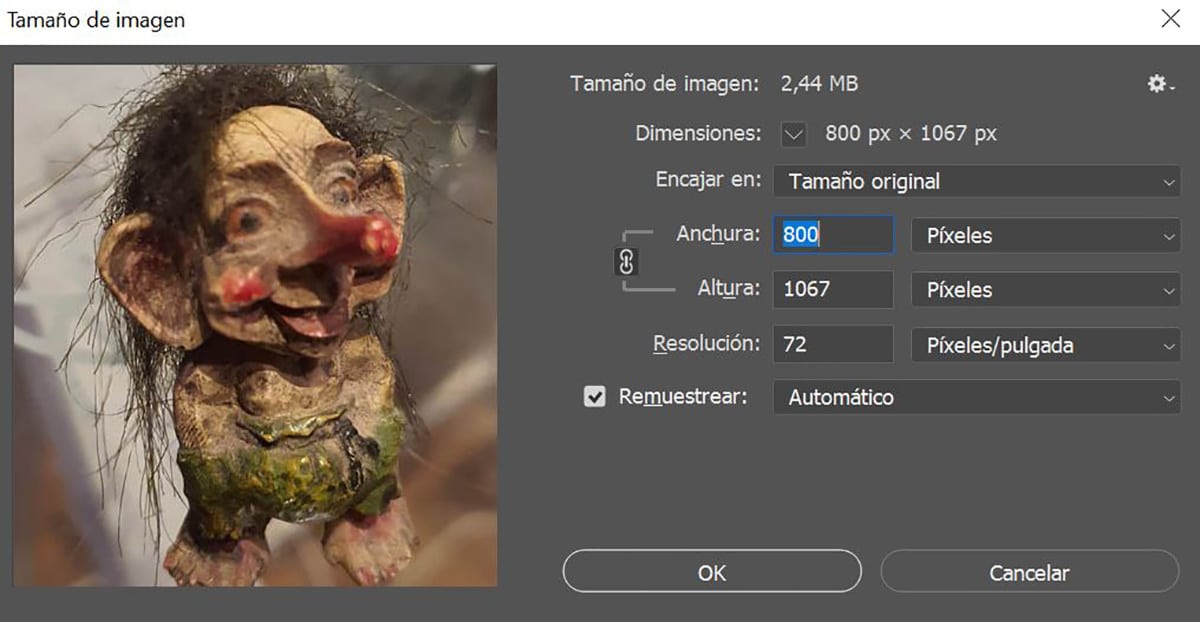
இப்போது நாம் என்ன செய்யப் போகிறோம் என்பதுதான் GIF வரிசையை உருவாக்க அனைத்து படங்களையும் இறக்குமதி செய்க. இந்த விஷயத்தில், எனது கேலக்ஸி நோட் 10 + தொலைபேசியுடன் கைப்பற்றப்பட்ட தொடர்ச்சியான படங்களைக் கொண்டு சிறிய பூதத்தை கேமராவை நோக்கி நகர்த்தும்படி ஊக்குவித்தேன். மொத்தத்தில் சுமார் 23 படங்கள் உள்ளன, எனவே இது ஒரு வினாடி அல்லது இரண்டு வரை நீடிக்கும். நீங்கள் பார்க்கும் சாதாரண திரைப்படங்கள் 24 அல்லது 30 FPS என்பதை நினைவில் கொள்ளுங்கள்.
- நாம் செல்வோம் ஸ்கிரிப்ட்> கோப்புகளை அடுக்கி வைக்கவும்
- இது திறக்கிறது பட உலாவி, அதையெல்லாம் நாம் தேர்ந்தெடுக்கலாம் கோப்புறை இருப்பிடத்திலிருந்து GIF இல் சேர்க்க விரும்புகிறோம்
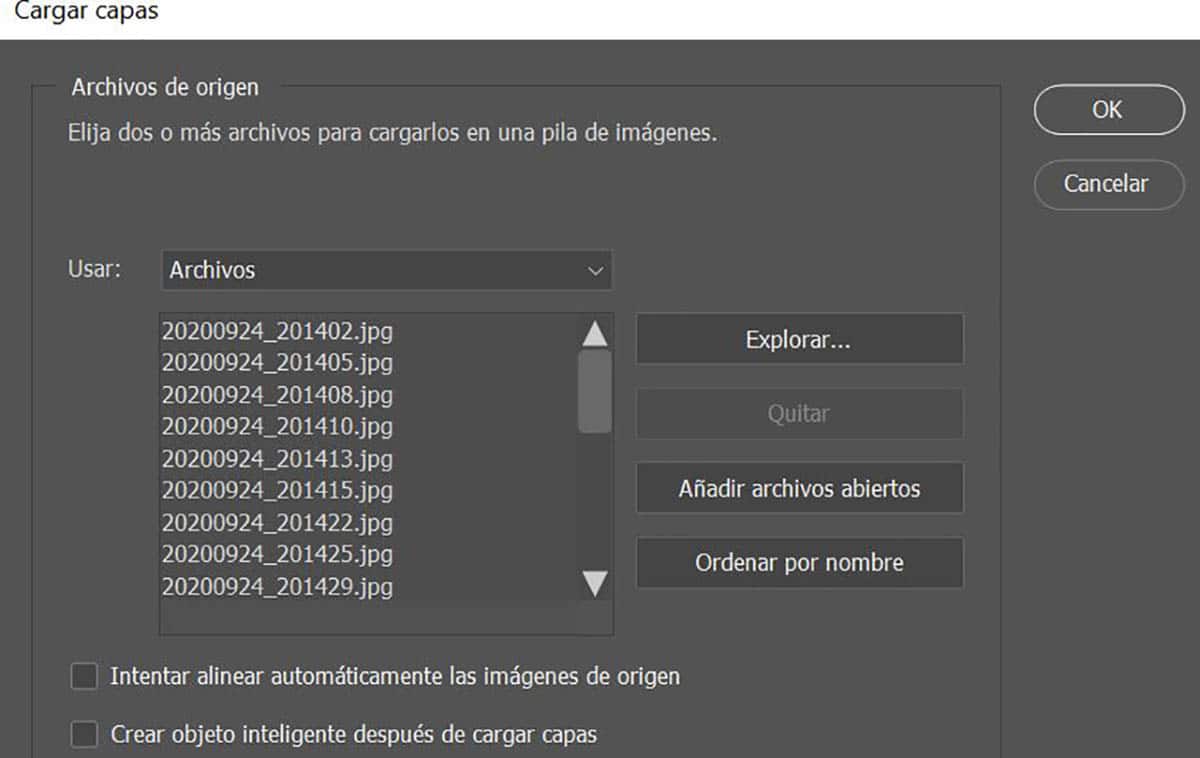
- நாங்கள் அவற்றை ஏற்றுவோம், எல்லா படங்களும் ஒரே ஆவணத்தில் திறக்கப்படும் (படங்களின் எண்ணிக்கை மற்றும் அவற்றின் அளவைப் பொறுத்து சிறிது நேரம் ஆகும்)
இது ஒரு வீடியோவிலிருந்து ஒரு GIF ஐ உருவாக்க ஒரு மூலமாகப் பயன்படுத்தலாம்:
- வெறுமனே இருந்து கோப்பு> இறக்குமதி> அடுக்கு வீடியோ பிரேம்கள்
- இதன் விளைவாக எல்லா பிரேம்களிலும் அதே முந்தைய ஆவணம் இருக்கும், ஆனால் ஒவ்வொரு நொடிக்கும் அதன் அளவைக் கவனியுங்கள் இது ஒரு குறுகிய அல்லது உன்னதமான அனிமேஷனாக இருந்தால் 24 பிரேம்கள் அல்லது 12 ஐ வைத்திருக்கலாம்
எங்கள் அனிமேஷன் செய்யப்பட்ட GIF க்கான வரிசையைத் தயாரிக்கிறது
இப்போது பார்ப்போம் முழு வரிசையையும் கையாள காலவரிசையைத் திறக்கவும்:
- நாம் செல்வோம் சாளரம்> காலவரிசை
- பொத்தானைத் தேர்ந்தெடுக்கவும் "பிரேம் அனிமேஷனை உருவாக்கு"
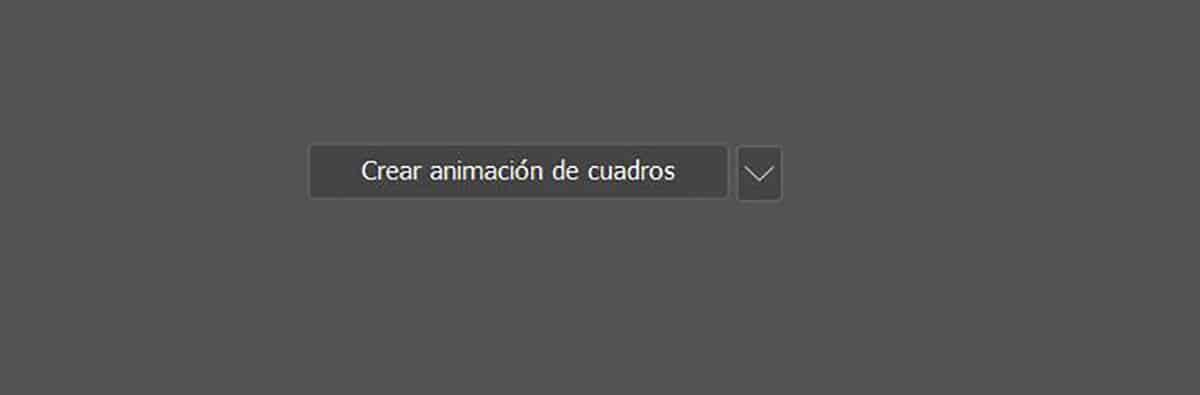
- இப்போது நாம் வேண்டும் மூன்று கிடைமட்ட பார்கள் ஐகானைக் கிளிக் செய்க காலவரிசையில்
- நாம் தேர்ந்தெடுக்கும் பாப்-அப் மெனுவிலிருந்து "அடுக்குகளுக்கு தட்டையான பிரேம்கள்". இந்த வழியில், ஃபோட்டோஷாப்பில் நாம் இறக்குமதி செய்த படங்களுடன் முன்பு உருவாக்கப்பட்ட அனைத்து அடுக்குகளும் அனுப்பப்படும்

- இப்போது காலவரிசையில் பிளே பொத்தானைக் கிளிக் செய்க «தலைகீழ் பிரேம்கள் on என்பதைக் கிளிக் செய்ய வேண்டுமா என்று சோதிக்க; துல்லியமாக நாம் முன்பு அழுத்திய அதே ஹாம்பர்கர் பொத்தானில்
- அதைப் பார்க்க நாங்கள் செய்கிறோம் பின்னணி தொடர்ச்சியாக இருந்தால் எங்கள் அனிமேஷன் செய்யப்பட்ட GIF இன் படங்களை இறக்குமதி செய்யும் போது அது தலைகீழாக மீண்டும் உருவாக்கப்படுவதால், நாம் விரும்புவதைப் போல
இப்போது நீங்கள் அதைப் பார்ப்பீர்கள் காலவரிசையில் GIF ஐ உருவாக்கும் படங்களின் அனைத்து படங்களும் எங்களிடம் உள்ளன அனிமேஷன். இந்த ஒவ்வொரு பிரேம்களிலும் ஒவ்வொரு "பிரேம்" அல்லது ஃபிரேம் நீடிக்கும் விநாடிகளின் எண்ணிக்கையைக் காட்டும் கீழ்நோக்கிய அம்பு உள்ளது.
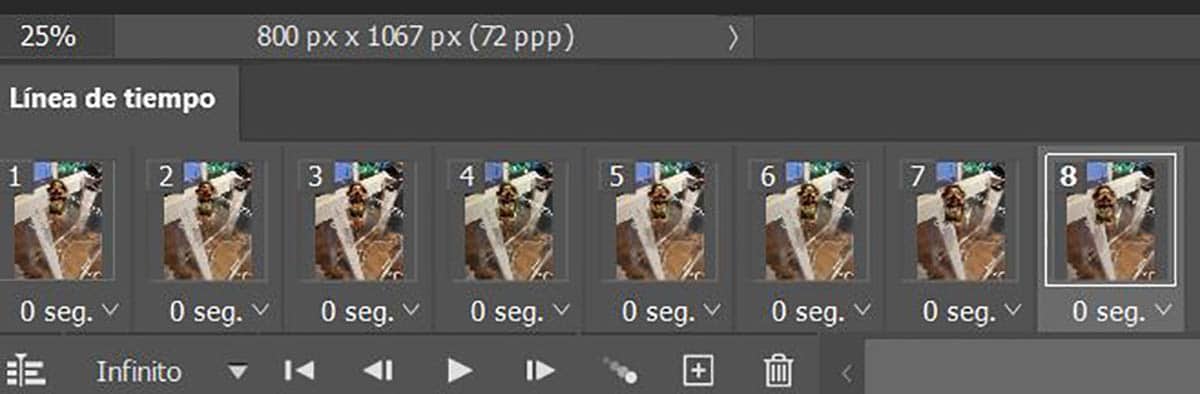
நாம் அனிமேஷனை விரும்பினால், இந்த விஷயத்தில் எங்கள் சொந்த வரிசையை உருவாக்க தொடர்ச்சியான படங்களை பயன்படுத்தியுள்ளோம் எங்கள் சிறிய பூதத்துடன், அனிமேஷனை மிகவும் யதார்த்தமாக்குவதற்கு ஒவ்வொரு சட்டகம் அல்லது சட்டகத்தின் நேரத்தை அதிகரிக்கவோ குறைக்கவோ செய்யப்போகிறோம்.
1 முதல் 8 வரை நாம் அதை அப்படியே விட்டுவிடுகிறோம், மற்றும் பிரேம் 9 இலிருந்து கால அளவை கொஞ்சம் அதிகரிக்கப் போகிறோம்:
- ஷிப்ட் விசையுடன் பிரேம்கள் அல்லது பிரேம்களின் துண்டுகளைத் தேர்ந்தெடுக்கவும் நாங்கள் காலத்தை மாற்ற விரும்புகிறோம்
- நாங்கள் அழுத்துகிறோம் கீழ் அம்புக்குறி மற்றும் நாங்கள் நேரத்தை மாற்றுகிறோம் அதை ஒரு பிட் அதிகரிக்க. உதாரணமாக, 0,5 வினாடிகளில்
- இயக்கம் மிகவும் மெதுவாக இருக்கிறதா என்பதை நாங்கள் இனப்பெருக்கம் செய்து மதிப்பிடுகிறோம். என் விஷயத்தில் அது, எனவே எல்லா பிரேம்களையும் தேர்ந்தெடுத்து மீண்டும் 0,2 வினாடிகளைப் பயன்படுத்துகிறேன்
- உகந்த அனிமேஷன் மற்றும் நேரம் ஆகலாம்GIF எல்லையற்ற சுழற்சியில் இருக்கிறதா என்று சரிபார்க்கலாம்.
- காலவரிசைக்கு சற்று கீழே, இது ஏற்கனவே எல்லையற்றதாக கட்டமைக்கப்பட்டிருப்பதைக் காண்பீர்கள்
எங்கள் பிரேம் வரிசையை GIF ஆக ஏற்றுமதி செய்கிறது
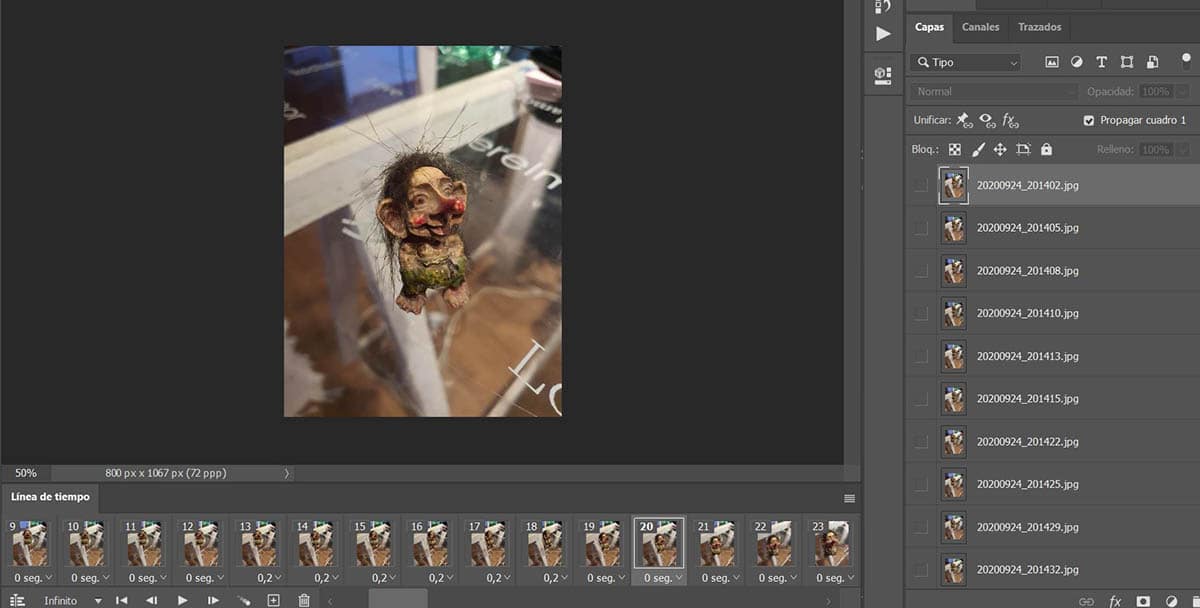
இப்போது நாம் ஒரு பகுதியாக இருக்கிறோம் நாங்கள் ஏற்கனவே அனிமேஷனை வரையறுத்துள்ளபோது ஏற்றுமதி செய்க அல்லது நாம் விரும்பும் வரிசை. எல்லாமே நாம் இறக்குமதி செய்த படங்களின் அளவு அல்லது GIF ஐ உருவாக்க நாங்கள் பயன்படுத்திய அந்த வீடியோ கிளிப்பின் வெட்டு ஆகியவற்றைப் பொறுத்தது.
- நாம் செல்வோம் கோப்பு> ஏற்றுமதி> வலையில் சேமி அல்லது முக்கிய கலவையை மட்டுமே பயன்படுத்துகிறோம்: கட்டுப்பாடு + ஷிப்ட் + ஆல்ட் + எஸ்
- நாங்கள் தேர்ந்தெடுக்கிறோம் டிஐதரிங் உடன் GIF 128 முன்னமைக்கப்பட்ட
- 256 வண்ணங்கள்
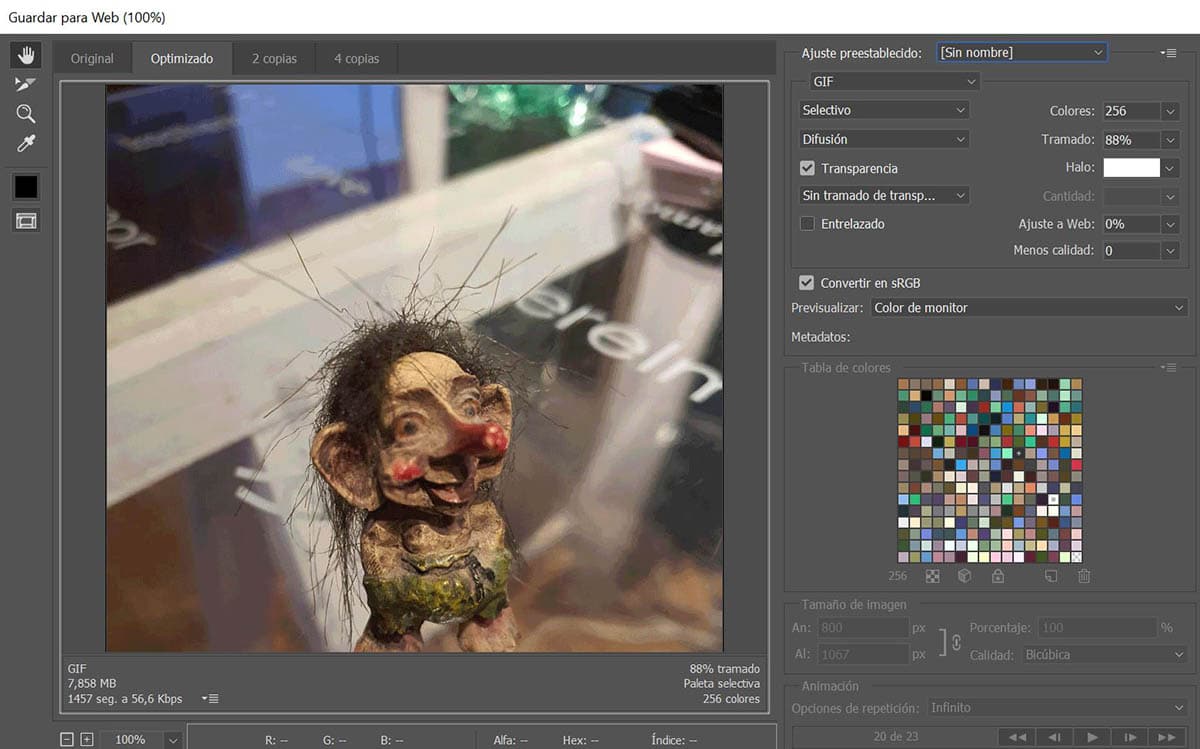
- இப்போது நாம் விரும்பினால் அனிமேஷன் செய்யப்பட்ட GIF இன் எடையைக் குறைக்க நாம் அகலத்தையும் உயரத்தையும் மாற்றலாம் பட அளவு
- சாளரத்தின் முடிவில் நாம் அனிமேஷனைத் தேட வேண்டும், மீண்டும் மீண்டும் விருப்பங்களில் எல்லையற்றதைத் தேர்ந்தெடுக்கவும். இந்த படி முக்கியமானது, அது விளையாடும்போது இடைவிடாமல் சுழல்கிறது
- உன்னால் முடியும் கீழே இடதுபுறத்தில் GIF அளவின் முடிவைச் சரிபார்க்கவும். இந்த விஷயத்தில் நாம் 7MB உடன் செல்கிறோம், எனவே படத்தின் அளவைக் குறைக்கலாம்
- நீங்கள் முடியும் பல மெகாபைட்களைக் குறைக்க, மங்கலான மதிப்புடன் விளையாடுங்கள் கோப்பின் எடை. கடந்து செல்லும் போது, படத்தை 400 அகலமாகக் குறைக்கிறோம், எங்கள் விஷயத்தில் 2MB உள்ளது, இது GIF க்கு மோசமானதல்ல
- சேமி மூலம் ஏற்றுமதி செய்கிறோம்
உன்னால் முடியும் நாங்கள் உருவாக்கிய அனிமேஷன் செய்யப்பட்ட GIF எப்படி இருக்கும் என்று பாருங்கள் மேலும் இது 2MB என்பது ஒரு சிறிய வரிசையாக இருப்பது மோசமானதல்ல. இப்போது நீங்கள் உங்கள் மந்திரத்தைப் பயன்படுத்த வேண்டும் அல்லது உங்கள் சொந்த முழுமையான உகந்த GIF களை உருவாக்க உங்கள் சில பதிவுகளின் வீடியோ கோப்பை எடுக்க வேண்டும்.
அப்படி அடோப் ஃபோட்டோஷாப் சிசி 2020 உடன் அனிமேஷன் செய்யப்பட்ட GIF ஐ உருவாக்கலாம் உலகில் உள்ள அனைத்து சுலபங்களுடனும், மந்திர விஷயங்களைச் செய்ய அனுமதிக்கும் இந்த சிறந்த தொழில்முறை கருவியிலிருந்தும்.
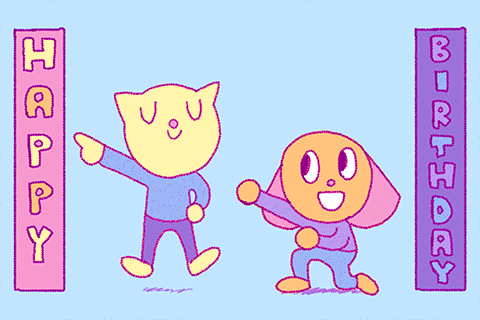
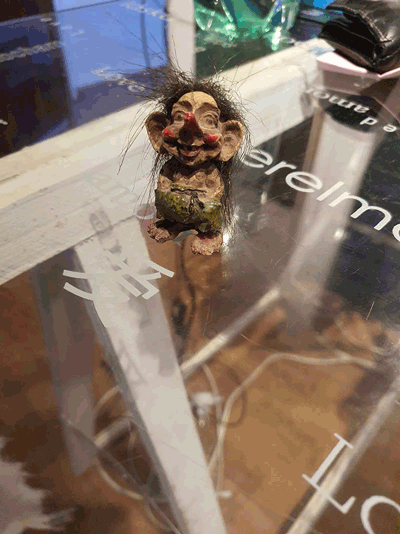
வணக்கம் மானுவல்! பயிற்சிக்கு நன்றி! மிகவும் சுவாரஸ்யமானது! வாழ்த்துக்கள்!
ஹாய் மரியானா! நீங்கள் விரும்புவதை நான் விரும்புகிறேன். வாழ்த்துக்கள்: =)